- Многи корисници су пријавили да су наишли на код грешке 0к800ф0801 док су ажурирали свој ОС.
- Ако видите поруку ЦБС_Е_НОТ_АППЛИЦАБЛЕ приложену коду грешке, то значи да систем не може да обради ажурирање.
- Једно решење, од многих наведених у наставку, је покретање алатке за решавање проблема Виндовс Упдате.
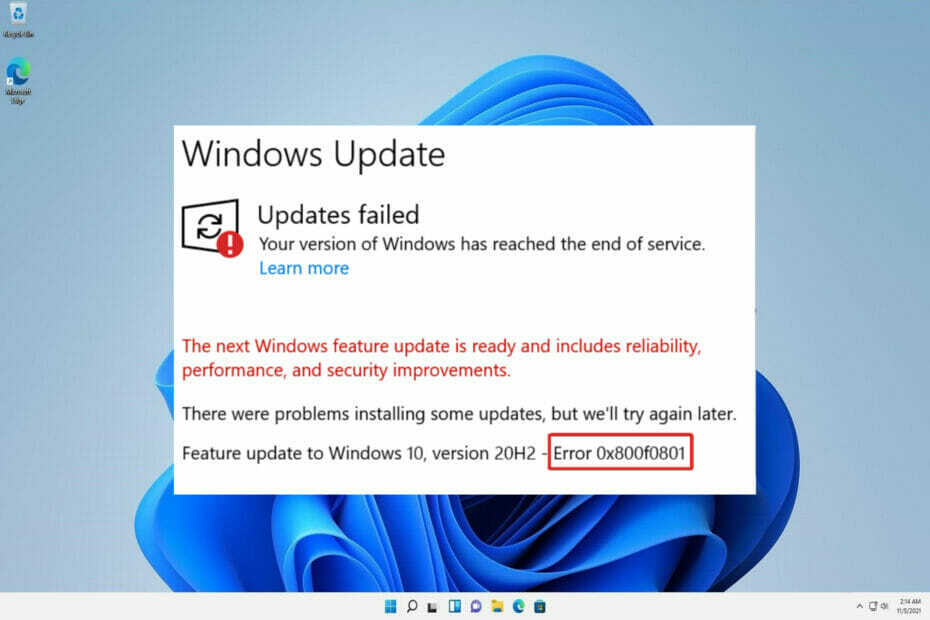
ИксИНСТАЛИРАЈТЕ КЛИКОМ НА ДАТОТЕКУ ЗА ПРЕУЗИМАЊЕ
Овај софтвер ће поправити уобичајене рачунарске грешке, заштитити вас од губитка датотека, малвера, квара хардвера и оптимизовати ваш рачунар за максималне перформансе. Решите проблеме са рачунаром и уклоните вирусе сада у 3 једноставна корака:
- Преузмите алатку за поправку рачунара Ресторо који долази са патентираним технологијама (доступан патент овде).
- Кликните Започни скенирање да бисте пронашли проблеме са Виндовс-ом који би могли да изазову проблеме са рачунаром.
- Кликните Поправи све да бисте решили проблеме који утичу на безбедност и перформансе вашег рачунара
- Ресторо је преузео 0 читаоци овог месеца.
Наизглед једноставан процес инсталирања ажурирања за Виндовс може довести до проблема који ваш систем чине рањивим и лишеним критичних побољшања. Један од узрока је грешка 0к800ф0801, која спречава да се преузете датотеке инсталирају на рачунар.
Када примите поруку ЦБС_Е_НОТ_АППЛИЦАБЛЕ, то означава једну од две ствари: или ажурирање не може да се инсталира на овој машини или систем није у стању да обради ажурирање.
У овом чланку ћемо разговарати о томе како да решимо грешку ажурирања за Виндовс 11 0к800ф0801 применом неколико једноставних опција. Али прво, хајде да разумемо шта је уопште изазвало ово питање.
Шта узрокује грешку 0к800ф0801?
Могуће је примити код грешке 0к800Ф081Ф, који је један од четири могућа кода грешке, од којих сви указују на исти основни проблем. Остале три шифре грешке су 0к800Ф0906, 0к800Ф0907 и 0к800Ф0922, које су све повезане са истом ствари.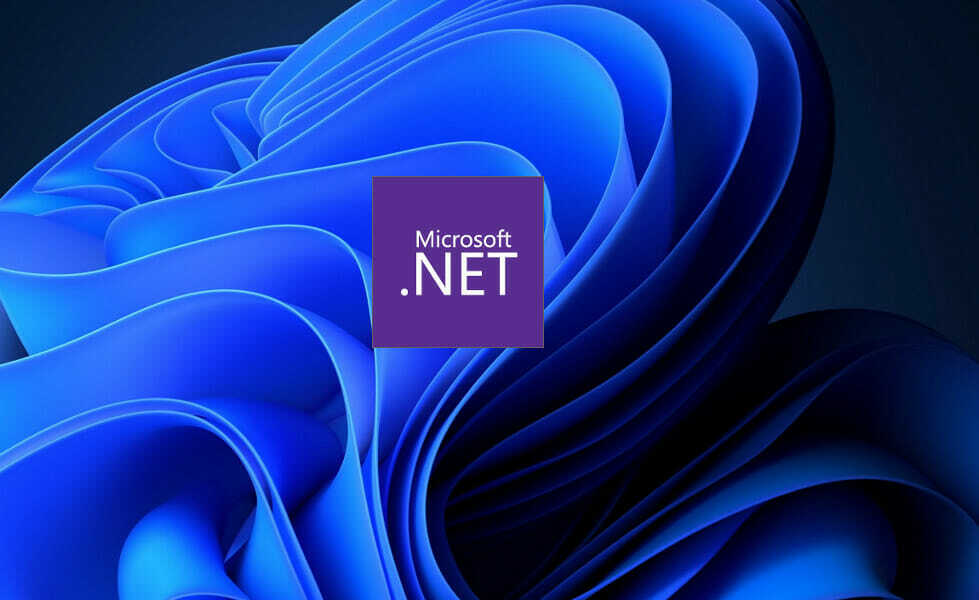
Сваки од ових кодова грешака је узрокован некомпатибилношћу са Мицрософт-ом. НЕТ Фрамеворк 3.5. Обично ће се појавити када омогућите оквир помоћу инсталације процеса, алата за сервисирање и управљање сликама за примену (ДИСМ) или коришћењем Виндовс-а ПоверСхелл.
Кодови ће се појавити само на Виндовс 11, Виндовс 10, Виндовс Сервер 2012 Р2 и Виндовс Сервер 2012. Неће се појавити ни на једној другој верзији оперативног система Виндовс.
Мицрософт. НЕТ Фрамеворк 3.5 је доступан као функција на захтев на горе наведеним оперативним системима (тј. није омогућен подразумевано).
Када омогућите ову функцију, Виндовс Упдате покушава да преузме .НЕТ бинарне датотеке, као и све друге потребне датотеке са Интернета. Могуће је да ћете видети кодове ако ваша машина није правилно конфигурисана. Ево листе са кодовима и шта они значе:
- 0к800Ф081Ф: Да би инсталација почела, Виндовс није могао да пронађе ниједну. НЕТ изворне датотеке за рад.
- 0к800Ф0906: Виндовс није могао да преузме. НЕТ изворне датотеке, повежите се на Интернет или инсталирајте улогу, услугу улога или функцију јер није могла да се повеже на интернет или преузме. НЕТ изворне датотеке.
- 0к800Ф0907: Ваше поставке мрежне политике су можда блокирале Виндовс да се повеже на Интернет јер ДИСМ програм није радио.
- 0к800Ф0922: Обрада напредних инсталатера .НЕТ-а или генеричких команди не успевају у покушајима обраде. НЕТ напредни инсталатери или генеричке команде нису били успешни.
Како могу да поправим код грешке 0к800ф0801 у оперативном систему Виндовс 11?
1. Користите алатку за решавање проблема Виндовс Упдате
- притисните Виндовс тастер + И да отворите Подешавања апликацију и идите на Систем у левом панелу праћено Решавање проблема са десне стране.

- Једном када сте унутра Решавање проблема мени, кликните на Други алати за решавање проблема опција.

- Сада се померите надоле док не сретнете Виндовс Упдате алатку за решавање проблема и кликните Трцати поред тога.
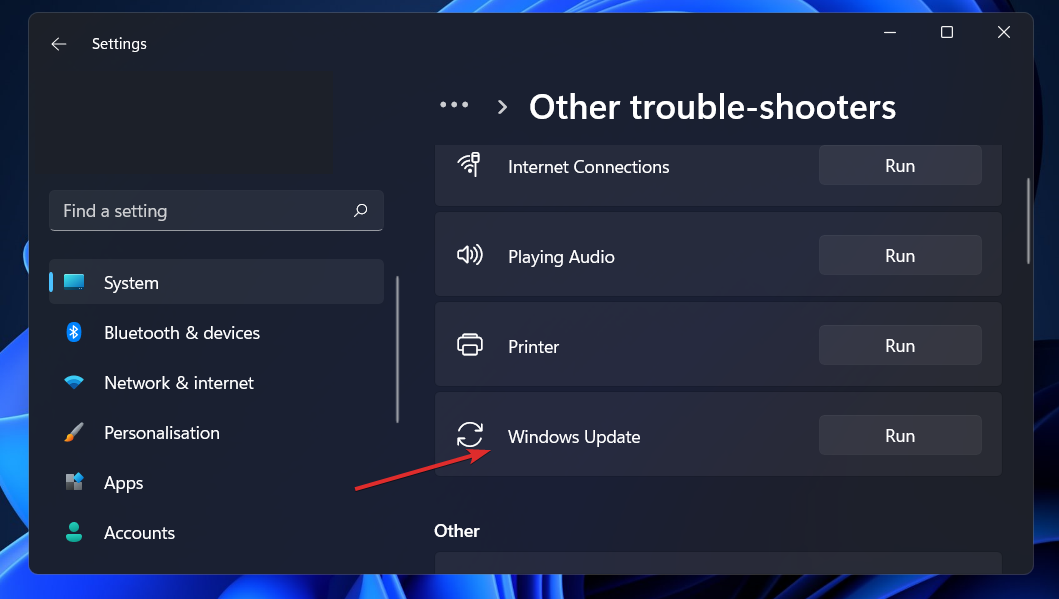
Алат за решавање проблема ће приказати конкретну грешку која се десила и упутства о томе како да је поправите након што заврши тражење грешака. Имајте на уму да пажљиво читате и пратите упутства на екрану. За напредније функције препоручујемо да пробате Ресторо који ће скенирати ваш рачунар и поправити грешке у вези са оштећеним системским датотекама, недостајућим ДЛЛ-овима или оштећеним уносима регистра.
2. Покрени ДИСМ
- притисните Виндовс + С тастер за отварање Претрага бар, а затим откуцајте цмд и кликните десним тастером миша на најрелевантнији резултат да бисте га покренули као администратор.

- Откуцајте или налепите следеће команде и притисните Ентер после сваког:
ДИСМ /на мрежи /Цлеануп-Имаге / СцанХеалтх ДИСМ /Онлине /Цлеануп-Имаге /РестореХеалтх
Опустите се и стрпљиво сачекајте завршетак комплетног процеса. Важно је запамтити да процес може трајати до десет минута. Када завршите овај корак, поново покрените рачунар да бисте били сигурни да су модификације примењене.
3. Проверите компатибилност системских датотека помоћу СФЦ скенирања
- притисните Виндовс + С тастер за отварање Претрага бар, а затим откуцајте цмд, и кликните десним тастером миша на најрелевантнији резултат да бисте га покренули као администратор.
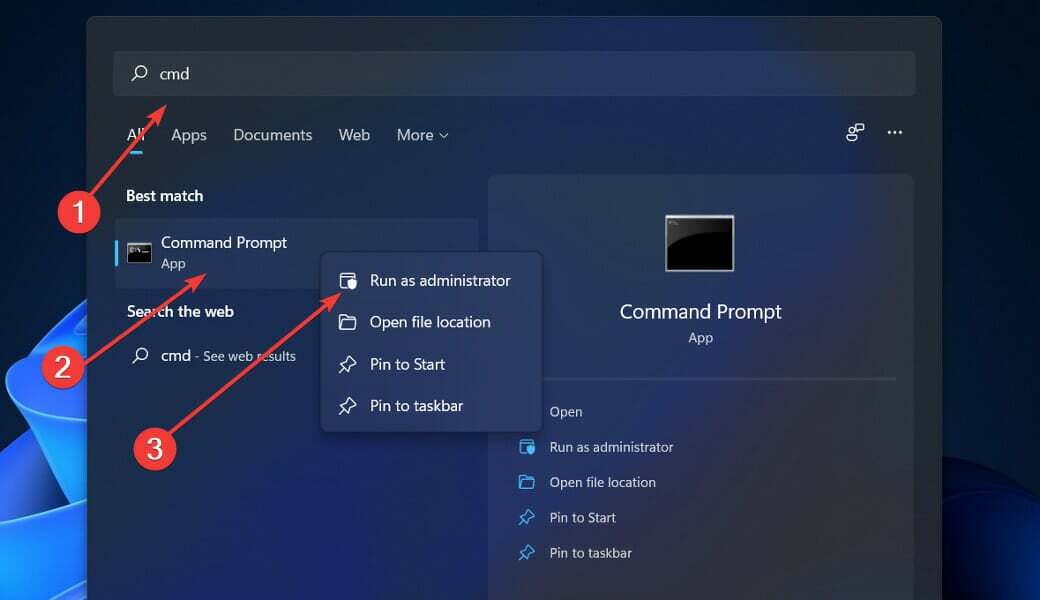
- Откуцајте или налепите следећу команду и притисните Ентер:
сфц /сцаннов
Потребно је само да сачекате да се процедура заврши (што би могло да потраје), а затим поново покрените рачунар да бисте били сигурни да су модификације примењене. СФЦ ће аутоматски открити и поправити оштећене датотеке и директоријуме на вашем рачунару.
4. Ручно ажурирајте Виндовс
- притисните Виндовс тастер + И да отворите Подешавања апликацију, а затим кликните на Виндовс Упдате у левом панелу.

- Ако имате нова ажурирања за преузимање, кликните на Инсталирајте сада дугме и сачекајте да се процес заврши, у супротном кликните на Провери ажурирања дугме.

Ако користите старију верзију оперативног система Виндовс, могуће је да је ово фактор који доприноси грешци, која се може исправити ажурирањем оперативног система. Највероватније, грешка ће бити отклоњена у накнадном ажурирању софтвера.
5. Укључите функцију Мицрософт .НЕТ Фрамеворк 3.5
- притисните Виндовс тастер + Р да отвори нову Трцати поље, а затим укуцајте или налепите аппвиз.цпл, и погодио Ентер.

- После Програми и функције се појави прозор, кликните на Укључити или искључити карактеристике Виндовса са леве бочне траке.
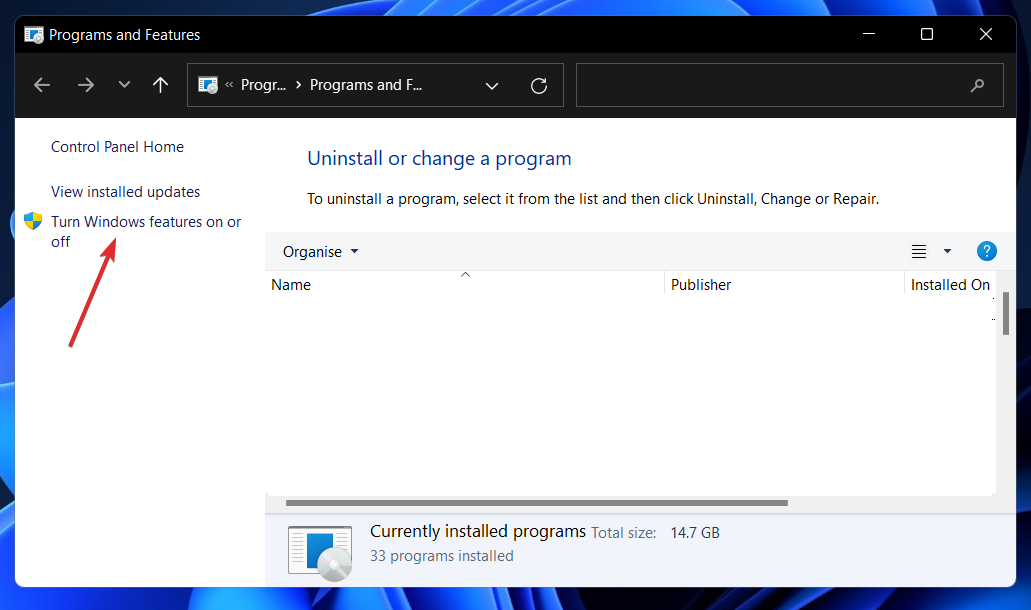
- Означите поље поред .НЕТ Фрамеворк 3.5 (укључује .НЕТ 2.0 и 3.0) затим кликните ок.
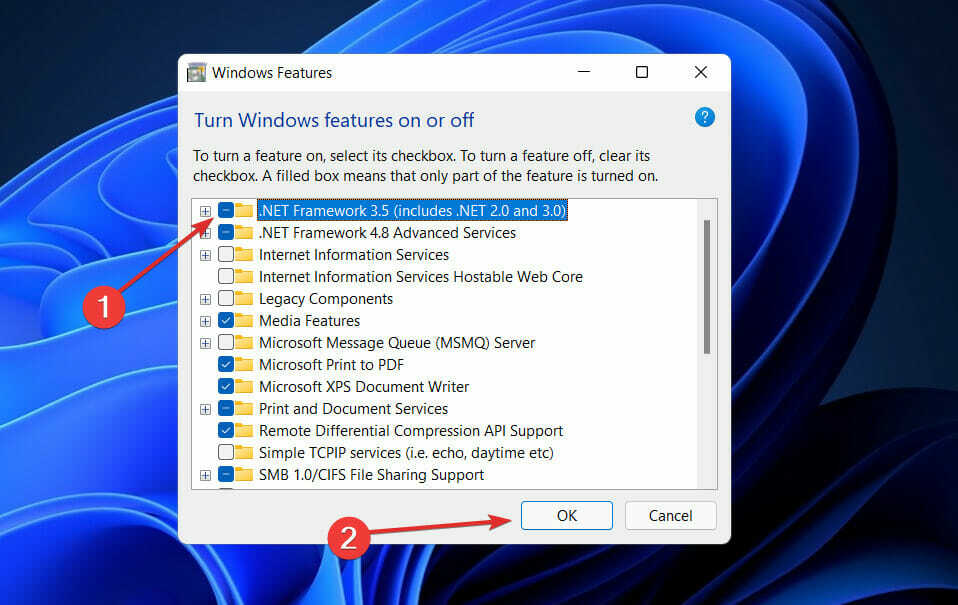
6. Обришите фасциклу СофтвареДистрибутион
- притисните Виндовс + С тастер за отварање Претрага бар, а затим откуцајте цмд, и кликните десним тастером миша на најрелевантнији резултат да бисте га покренули као администратор.

- Сада укуцајте или налепите следеће команде једну по једну и притисните Ентер после сваког:
нет стоп вуаусерв нет стоп битс нет стоп цриптсвц ц:\виндовс\СофтвареДистрибутион ц:\виндовс\СофтвареДистрибутион. ОЛД нет старт цриптсвц нет старт битс нет старт вуаусерв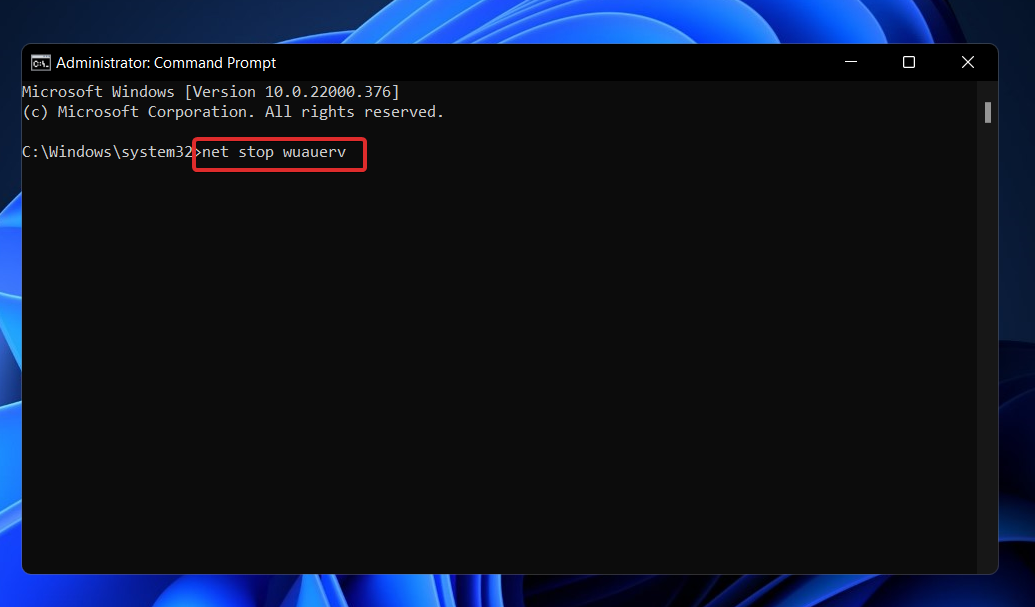
Зашто је важно да мој ОС буде ажуриран?
Инсталација месечних ажурирања система није нешто чему се системски администратори радују, али су суштински и изузетно критични у нашем тренутном технолошком окружењу.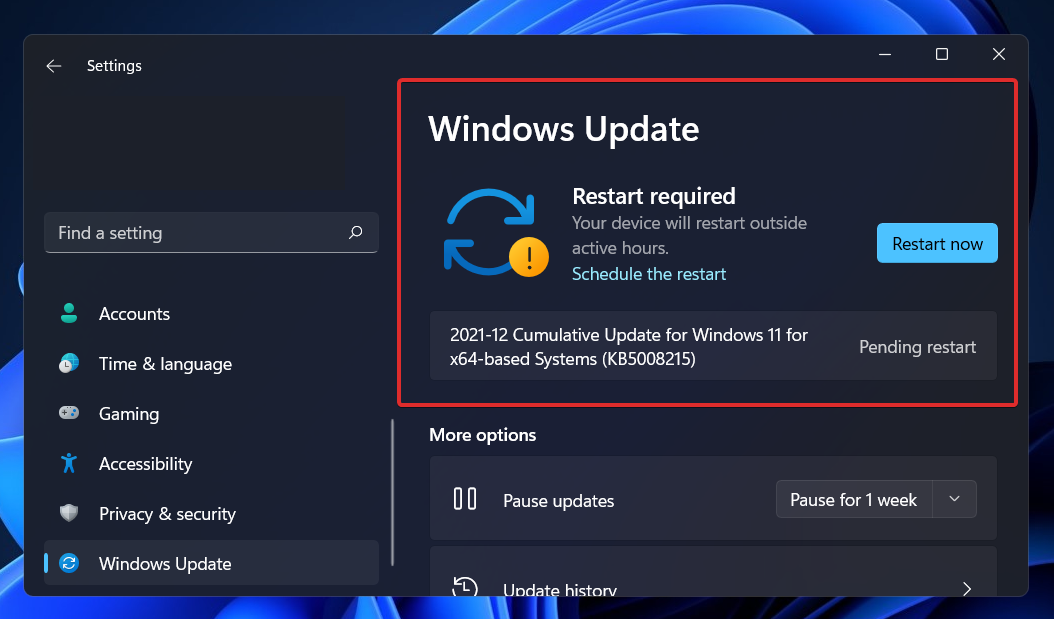
Највећи део месечних побољшања посвећен је безбедносним мерама. Безбедносне рањивости су најопаснији облик проблема јер их могу искористити сајбер криминалци.
Остала ажурирања за Виндовс имају за циљ да исправе недостатке и проблеме који су се развили у оперативном систему. Иако ове апликације нису директно одговорне за безбедносне пропусте, стабилност вашег оперативног система може бити угрожена.
Коначно, али свакако не најмање важно, ажурирања за Виндовс могу да уведу потпуно нове могућности, а истовремено се баве и раније познатим проблемима. Најбољи примери за то су ИИС и Интернет Екплорер, оба су доступна бесплатно.
Безбедносне рањивости, дефекти, некомпатибилности и застареле софтверске компоненте могу се наћи у коду који чини изворни код оперативног система Виндовс. Укратко речено, сви смо свесни да Виндовс није без својих недостатака.
Редовно се идентификују нове безбедносне пропусте у различитим компонентама оперативног система Виндовс, укључујући основну платформу. Ако не користите одговарајући програм, ризикујете да га не ажурирате због чињенице да је већ инсталиран на вашем рачунару.
Ако горња решења до сада нису решила ваш проблем, предлажемо вам прочитајте наш пост о томе како да решите проблеме са инсталацијом Виндовс 11 да пронађу више потенцијалних метода за решавање проблема који је у питању.
Алтернативно, корисници су имали користи од погледајте пет најбољих антивируса који су компатибилни са Виндовс 11, како бисте заштитили свој рачунар од нежељених напада. Обавезно проверите!
И коначно, можда желите проверите како лако да инсталирате Виндовс 11 или ажурирате са Виндовс 10, у случају да желите да извршите потпуну реинсталацију ОС-а.
Обавестите нас у одељку за коментаре испод које је решење најбоље функционисало за вас, као и колико често ажурирате свој ОС да бисте остали у току!
![Исправка: код грешке 0кд0000225 [ПИН за пријаву није доступан]](/f/c7d5d2f806d04e341026586250b3950c.png?width=300&height=460)

